사진을 찍은 정확한 위치를 확인하고 위치를 비공개로 유지하는 방법
게시 됨: 2023-05-16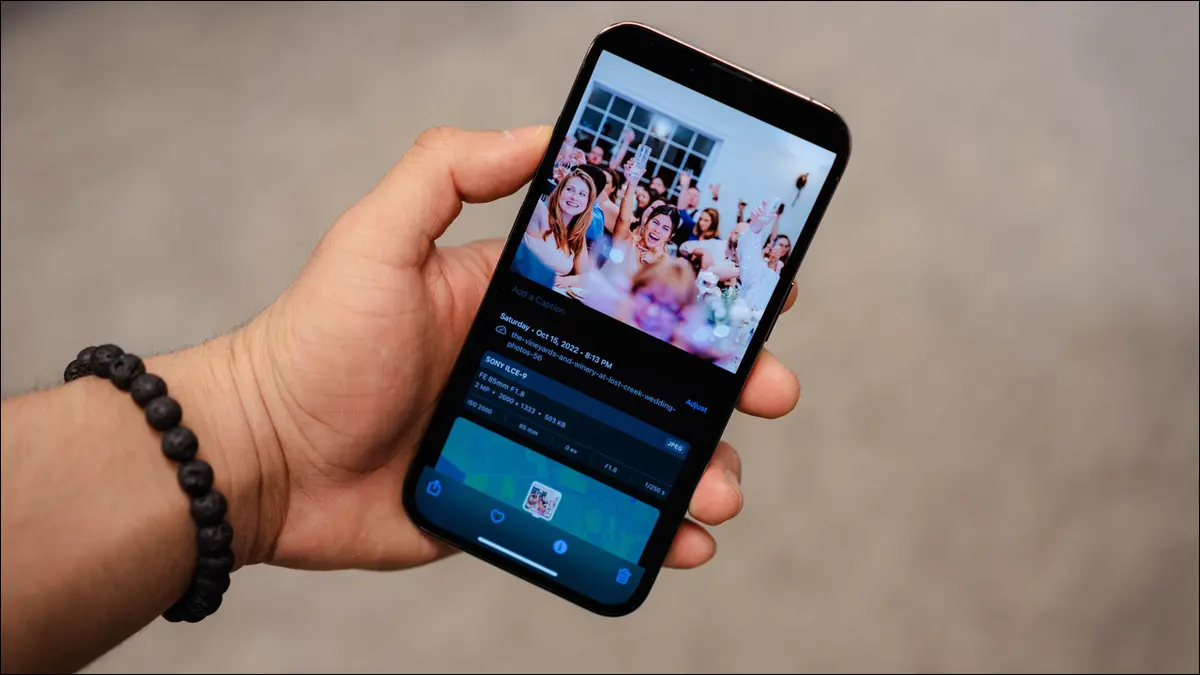
최신 스마트폰(및 많은 디지털 카메라)은 촬영하는 각 사진에 GPS 좌표를 포함합니다. 예, 촬영 중인 사진에는 적어도 기본적으로는 위치 데이터가 포함되어 있습니다. 민감한 사진을 온라인으로 공유할 때 이 정보를 숨길 수 있습니다.
GPS 좌표 찾기
Android 휴대폰에서 위치 데이터 확인
iPhone에서 위치 데이터 확인
Windows PC에서 위치 데이터 찾기
Mac에서 위치 데이터 보기
좌표를 지도의 위치에 일치
사진에 GPS 좌표 삽입을 중지하는 방법
GPS 좌표 찾기
GPS 좌표는 사진 파일 자체에 포함된 "메타데이터"로 저장됩니다. 파일의 속성을 보고 찾아보기만 하면 됩니다. 이는 Microsoft Office 문서 또는 PDF 파일과 함께 저장할 수 있는 잠재적으로 유죄가 될 수 있는 정보와 비슷합니다.
Android 휴대폰에서 위치 데이터 확인
Android에서 사진의 위치 데이터를 확인하려면 사진 앱에서 이미지를 열고 점 3개 메뉴 항목을 탭합니다.
참고: 이 예에서는 Google의 Pixel 기기 제품군을 포함하여 기본 Android 기기의 기본 갤러리 앱인 사진 앱을 사용합니다. 다른 제조업체, 특히 삼성의 휴대폰은 다른 갤러리 앱을 사용합니다. 일반적으로 점 3개로 된 메뉴와 "세부 정보" 옵션을 찾아야 합니다.
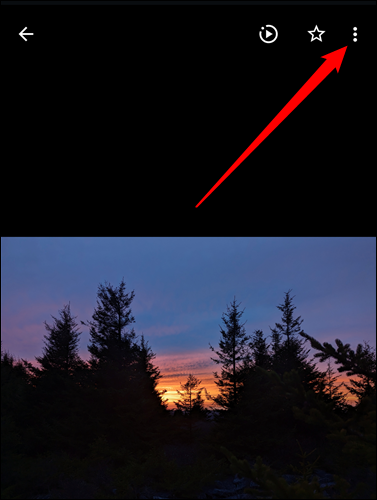
그런 다음 조금 아래로 스크롤하십시오. 위치 데이터를 포함하여 이미지에 대한 수많은 메타데이터를 볼 수 있습니다.
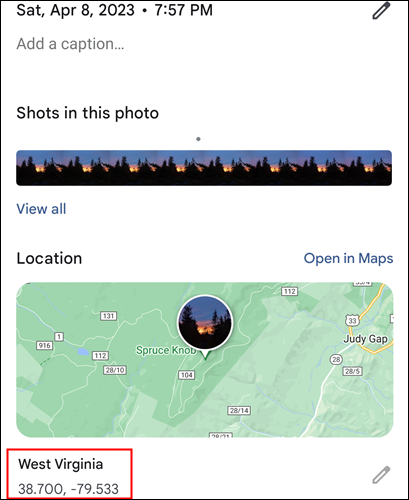
iPhone에서 위치 데이터 확인
iPhone에서 사진의 위치 데이터를 보려면 "i" 메뉴 아이콘을 누르기만 하면 됩니다.
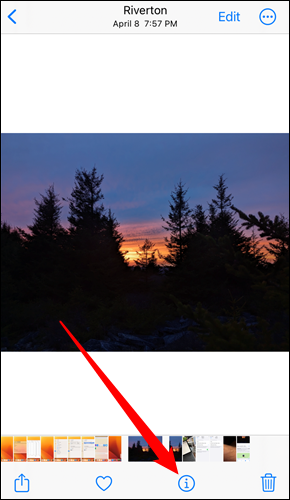
실제 GPS 좌표는 표시되지 않지만 지도에서 사진이 촬영된 위치를 확인할 수 있습니다.
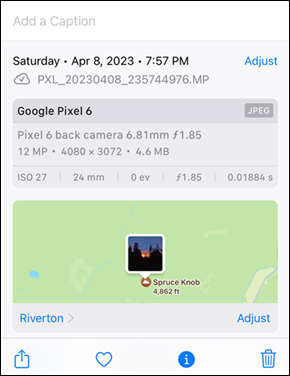
Windows PC에서 위치 데이터 찾기
Windows에서는 그림 파일을 마우스 오른쪽 버튼으로 클릭하고 "속성"을 선택한 다음 속성 창에서 "자세히" 탭을 클릭하기만 하면 됩니다. GPS에서 위도 및 경도 좌표를 찾으십시오.
참고: Windows 10 및 Windows 11의 속성 창은 GPS 좌표를 올바르게 표시하지 않습니다. 서반구에 거주하는 경우 경도 좌표 앞에 음수 기호가 있거나 뒤에 "W"(서쪽) 기호가 있어야 합니다. 적도 아래에 거주하는 경우 위도 좌표 앞에 음수가 있거나 뒤에 "S"(남쪽)가 있어야 합니다. 자주 사용하는 지도 소프트웨어에 좌표를 입력할 때 수동으로 추가해야 합니다.
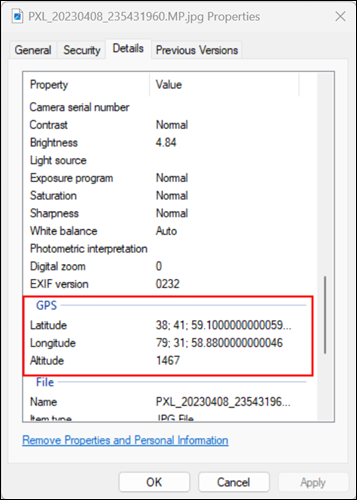
Mac에서 위치 데이터 보기
macOS에서 이미지 파일을 마우스 오른쪽 버튼으로 클릭(또는 Control+클릭)하고 "정보 입수"를 선택합니다. "추가 정보" 섹션 아래에 위도 및 경도 좌표가 표시됩니다.

이미지를 열고 상단의 "i" 버튼을 클릭하고 새 팝업에 나타나는 "i" 버튼을 클릭한 다음 "GPS" 탭을 선택할 수도 있습니다.
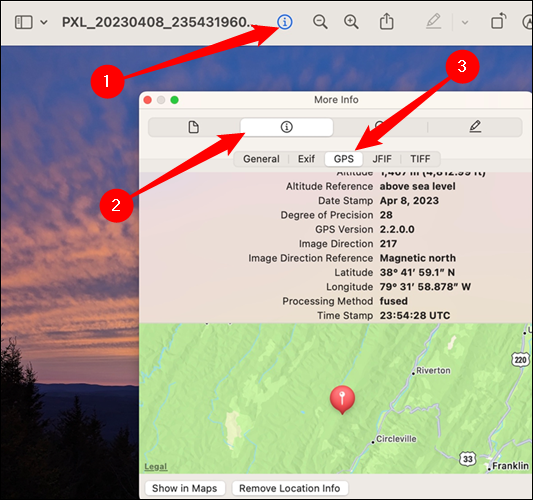
물론 "EXIF 뷰어" 응용 프로그램으로 이 정보를 볼 수 있지만 대부분의 운영 체제에는 이 기능이 내장되어 있습니다.
GPS 좌표는 모든 단일 사진에 포함되지 않습니다. 사진을 찍은 사람이 휴대폰에서 이 기능을 비활성화했거나 나중에 EXIF 세부 정보를 수동으로 제거했을 수 있습니다. 전부는 아니지만 많은 온라인 이미지 공유 서비스는 개인 정보 보호를 위해 지리적 위치 세부 정보를 자동으로 제거합니다. 이러한 세부 정보가 표시되지 않으면 이미지 파일에서 제거되었거나 포함되지 않은 것입니다.
관련: Microsoft Office가 문서에 추가하는 숨겨진 개인 정보를 제거하는 방법
좌표를 지도의 위치에 일치
이것은 표준 GPS 좌표이므로 사진이 실제로 촬영된 위치를 찾으려면 지도의 위치와 일치시키기만 하면 됩니다. 많은 매핑 서비스에서 이 기능을 제공합니다. 예를 들어 좌표를 Google 지도에 바로 연결할 수 있습니다. Google은 Google 지도의 좌표 형식을 올바르게 지정하기 위한 지침을 제공합니다.
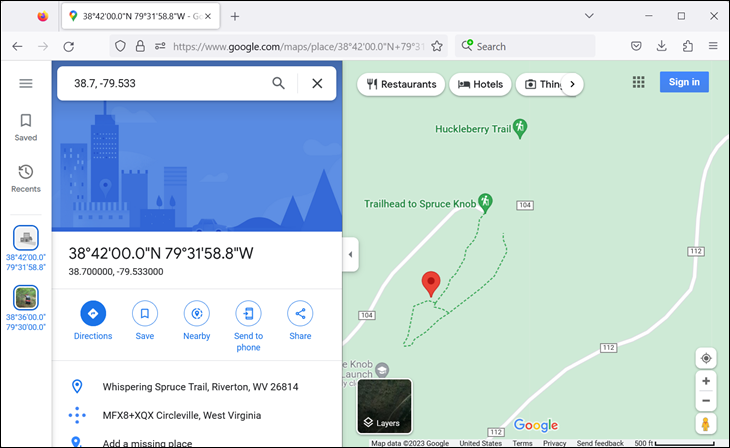
이것은 단지 메타데이터일 뿐이며 위조될 수 있지만 누군가 메타데이터를 완전히 제거하는 대신 메타데이터를 위조하는 경우는 매우 드뭅니다. GPS 위치가 약간 떨어져 있을 수도 있습니다. 휴대폰이나 디지털 카메라가 사진을 찍는 동안 최신 GPS 신호를 받을 수 없다면 마지막으로 알려진 위치를 사용했을 수 있습니다.
관련: 메타데이터란 무엇입니까?
사진에 GPS 좌표 삽입을 중지하는 방법
GPS 데이터 추가를 완전히 비활성화하려면 휴대폰의 카메라 앱으로 이동하여 위치 설정을 비활성화할 수 있습니다. 잠재적으로 민감한 사진을 공유하기 전에 포함된 EXIF 데이터를 제거할 수도 있습니다. 도구는 이를 위해 Windows, macOS 및 기타 운영 체제에 직접 내장되어 있습니다. 자세한 내용은 가이드를 따르세요.
iPhone에서 설정 > 개인 정보 > 위치 서비스 > 카메라로 이동한 다음 "위치 액세스 허용" 옵션에 대해 "사용 안 함"을 선택합니다. 카메라 앱은 내 위치에 액세스할 수 없으며 사진에 포함할 수 없습니다.
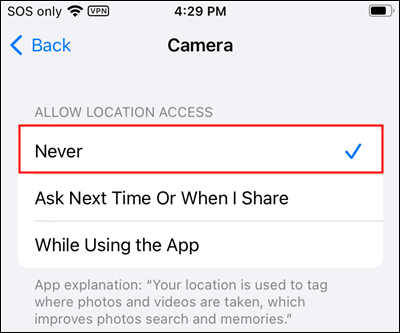
Android에서 이 프로세스는 휴대폰마다 다릅니다. 제조업체마다 고유한 맞춤형 카메라 앱이 포함되어 있으며 동일한 카메라 앱의 다른 버전 간에도 다를 수 있습니다. 카메라 앱의 빠른 설정 토글 또는 설정 화면을 살펴보고 이 기능을 비활성화하는 옵션을 찾거나 빠른 웹 검색을 수행하여 휴대폰 및 카메라 앱에서 비활성화하는 방법을 찾으십시오.
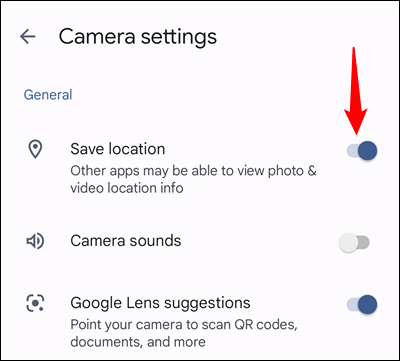
하지만 GPS 좌표도 정말 유용할 수 있다는 점을 명심하세요. 예를 들어 Google 포토, Yahoo! Flickr 또는 Apple iCloud 사진 라이브러리를 사용하면 사진을 정리하고 사진을 찍은 위치에 따라 볼 수 있으므로 특정 휴가나 좋아하는 명소에서 찍은 사진을 정말 쉽게 찾아볼 수 있습니다. 사진을 공유하려는 경우 언제든지 위치 정보를 직접 제거할 수 있습니다. 그래서 많은 서비스에서 사진을 다른 사람과 공유할 때 위치 정보를 자동으로 제거합니다.
사진과 함께 저장된 EXIF 메타데이터에는 몇 가지 다른 세부 정보도 포함됩니다. 예를 들어 사진을 찍을 때 사용한 카메라(또는 스마트폰) 모델을 정확하게 확인할 수 있습니다. 노출 설정 및 기타 세부 사항을 검토할 수도 있습니다. 이러한 세부 정보의 대부분은 GPS 위치 세부 정보만큼 민감한 것으로 간주되지 않습니다. 하지만 전문 사진작가는 자신의 요령과 설정을 비밀로 유지하기를 원할 수 있습니다.
관련: EXIF 데이터란 무엇이며 내 사진에서 어떻게 제거할 수 있습니까?
